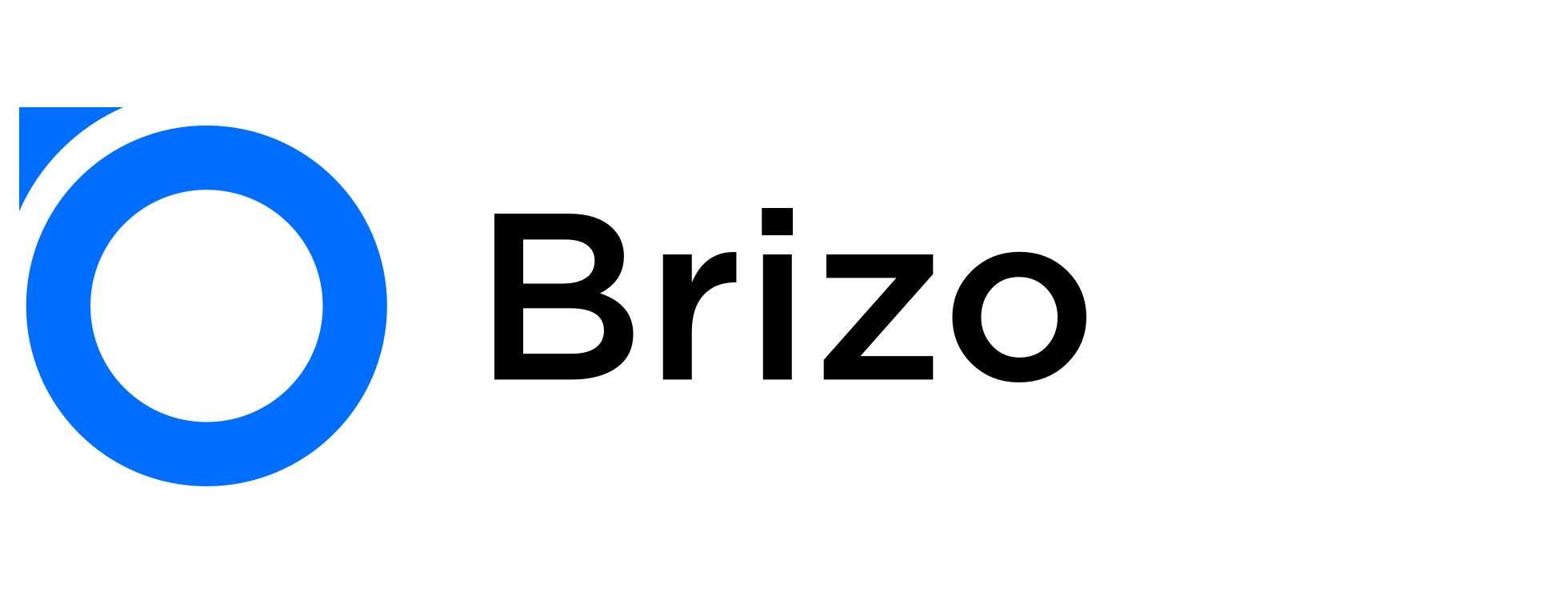Метки в транзакциях
Упростить работу с транзакциями помогают метки. Например, можно указать подключенные к транзакции команды (продажи, юристы, бухгалтерия), задать приоритеты (1, 2, 3) или отметить любую другую важную информацию.
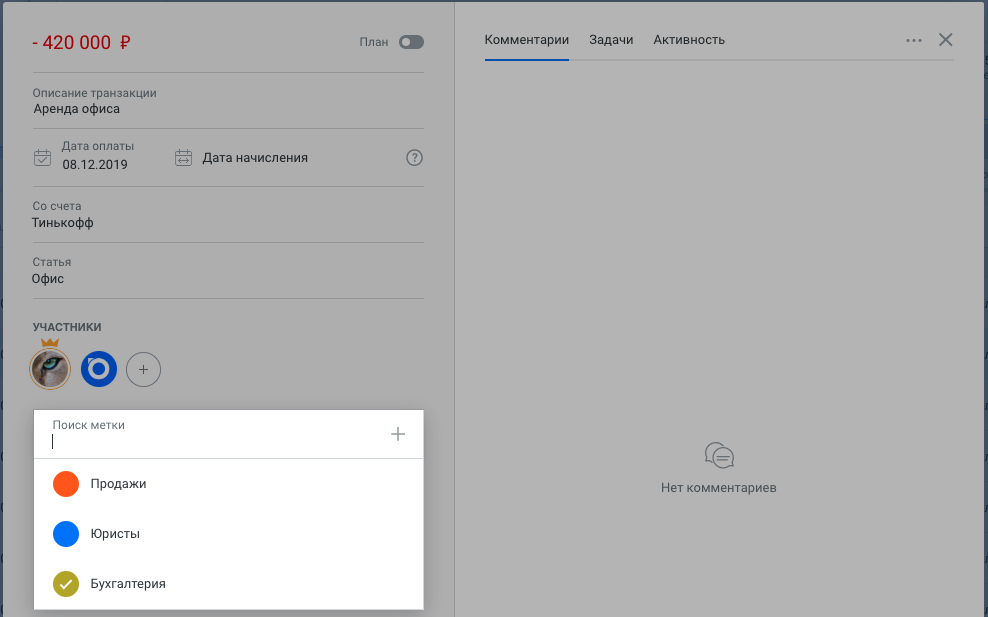
Создать новую метку можно из карточки транзакции, но эта возможность открыта только пользователям с доступом к разделу «Настройки». Для этого в левой части карточки транзакции нужно нажать «Добавить метку», указать название и цвет, а затем сохранить выбор нажатием на кнопку «Создать метку». Создание дополнительных меток доступно из выпадающего списка выбора меток или при нажатии кнопки «Плюс».
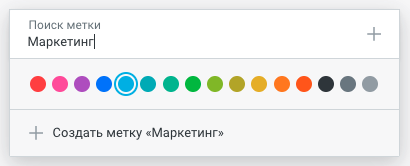
Отредактировать метку можно после нажатия на иконку «Карандаш», которая появляется при наведении на метку в меню выбора меток.
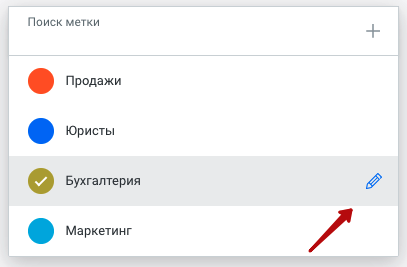
Чтобы удалить метку из системы, нужно открыть меню выбора меток, нажать на иконку «Карандаш», а затем на иконку «Корзина» в нижней части.
Выбрать метку из списка или отменить выбор может любой пользователь с доступом к редактированию транзакции. Для добавления нужно нажать «Добавить метку» (если у транзакций нет меток) или «Плюс» (если метки есть). Для отмены выбора достаточно нажать на крестик, который появляется при наведении на метку.
Метки отображаются в представлении «Список транзакций» (если вынести этот параметр в настройках таблицы).
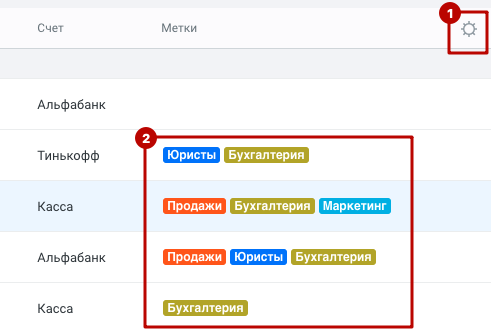
Клик по метке в списке транзакций включает быстрый фильтр по данной метке.